Como corrigir o iPhone indisponível Tente novamente
Publicados: 2023-07-26Introdução
Você tentou acessar seu telefone recentemente e encontrou a mensagem de aviso do iPhone indisponível tente novamente ? Qual poderia ser a causa do problema? Se você está fazendo perguntas semelhantes, este artigo tem as respostas certas. Como você ama seu iPhone, é importante aprender como consertá-lo quando ele ficar inacessível.
Este guia começará descrevendo a causa desse problema e, em seguida, descreverá cinco correções para o problema. Os métodos que discutiremos são muito simples de seguir, e um deles envolverá o uso de uma ferramenta de desbloqueio do iPhone. Leia.
Parte 1. O que causa o problema de tentar novamente indisponível no iPhone?
O problema “iPhone indisponível, tente novamente” surge quando você digita a senha errada várias vezes. Este é um dos recursos de segurança apresentados em dispositivos iOS para impedir que alguém acesse seu iPhone à força sem sua permissão. No entanto, você também pode ter esquecido sua senha; portanto, você não poderá acessar seu dispositivo.
A frase “tente novamente” permite que você tente adivinhar a senha correta novamente. Após cada tentativa fracassada, você terá que esperar mais tempo antes de tentar a sorte novamente. Se você esqueceu a senha do iPhone, a próxima seção deste guia mostrará como corrigir o problema de indisponibilidade do iPhone.
Parte 2. Como consertar o iPhone indisponível Tente novamente
Você não pode acessar seu iPhone a menos que digite a senha correta na tela de bloqueio. Se não for esse o caso, temos algumas correções que você pode experimentar para desbloquear seu dispositivo. Os cinco métodos que discutiremos nesta seção incluem o seguinte:
Consertar iPhone desativado usando o iPhone Unlocker
Corrigir o iPhone indisponível usando o Find My App
Desbloqueie o iPhone desativado via iTunes
Apague o iPhone desativado via iCloud.com
Toque no botão Apagar iPhone na tela de bloqueio
Você está ansioso para aprender como cada método funciona? Leia.
Método 1. Corrigir o iPhone desativado usando o iPhone Unlocker
Um iPhone Unlocker é a melhor ferramenta para corrigir um iPhone desativado, pois permite que você ignore a tela de bloqueio e acesse seu dispositivo como de costume. Uma das ferramentas de desbloqueio do iPhone mais recomendadas é o EaseUS MobiUnlock.
Com este software, você pode desbloquear seu iPhone em diferentes situações, seja bloqueado com um código de 4 dígitos, Face ID, código de 6 dígitos ou Touch ID. O software funciona muito rápido porque, com apenas um clique, você recuperará o acesso ao seu iPhone. Você também pode remover o ID Apple atual e criar uma nova conta.
Siga as etapas abaixo para corrigir um iPhone desativado usando o iPhone Unlocker:
Etapa 1 . Baixe e instale o EaseUS MobiUnlock no seu computador.
Etapa 2 . Usando um cabo USB, conecte seu iPhone desativado ao computador e abra o EaseUS MobiUnlock e escolha “Desbloquear senha de tela”.
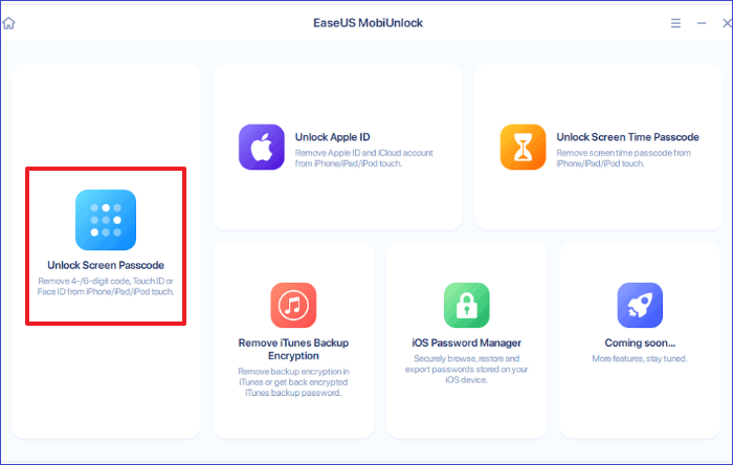
Etapa 3 . Depois que o EaseUS MobiUnlock detectar seu iPhone, clique em “Iniciar”.
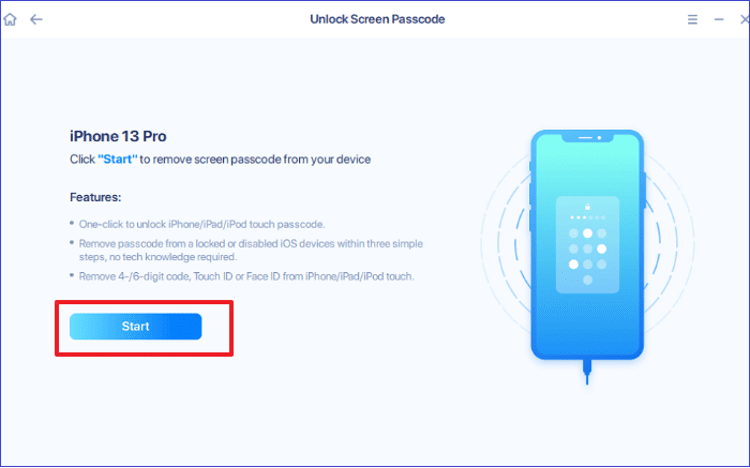
Etapa 4. Confirme o modelo do seu iPhone e clique em “Avançar” para baixar o pacote de firmware mais recente para o seu dispositivo. Se você já fez isso anteriormente, pode prosseguir clicando no botão “Selecionar” na parte inferior da tela.
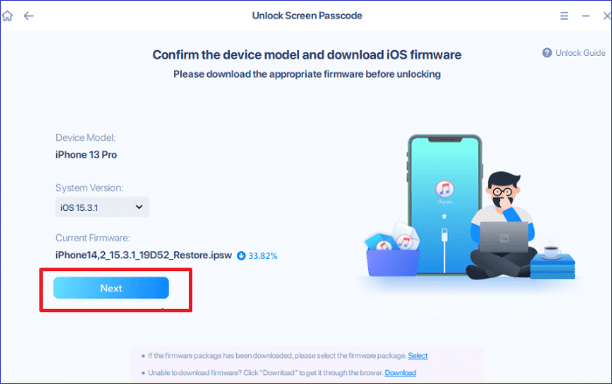
Etapa 5 . Depois de baixar o firmware, clique em “Desbloquear agora”. Leia e siga as instruções na janela de aviso na tela e clique em “Desbloquear”. Você terá seu iPhone desbloqueado; a partir daí, você pode definir uma nova senha.
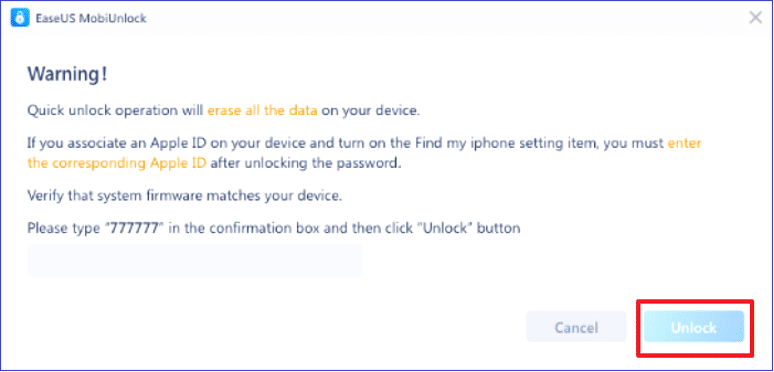
Método 2. Consertar o iPhone indisponível usando o Find My App
Se você tiver outro iPhone ou iPad, poderá usar o aplicativo Find My para apagar todas as configurações do seu iPhone desativado. Isso permitirá que você recupere o acesso ao seu dispositivo bloqueado. Este método exige que você se lembre do ID Apple e da senha do dispositivo bloqueado. Siga os passos abaixo para usá-lo.
Etapa 1. Acesse o aplicativo Find My em outro iPhone ou iPad. Digite o ID Apple e a senha associados ao iPhone desativado.
Etapa 2 . Na próxima tela, clique em “Dispositivos” e selecione seu iPhone desativado.
Etapa 3 . Em seguida, clique em “Apagar iPhone” na parte inferior do ícone do iPhone.
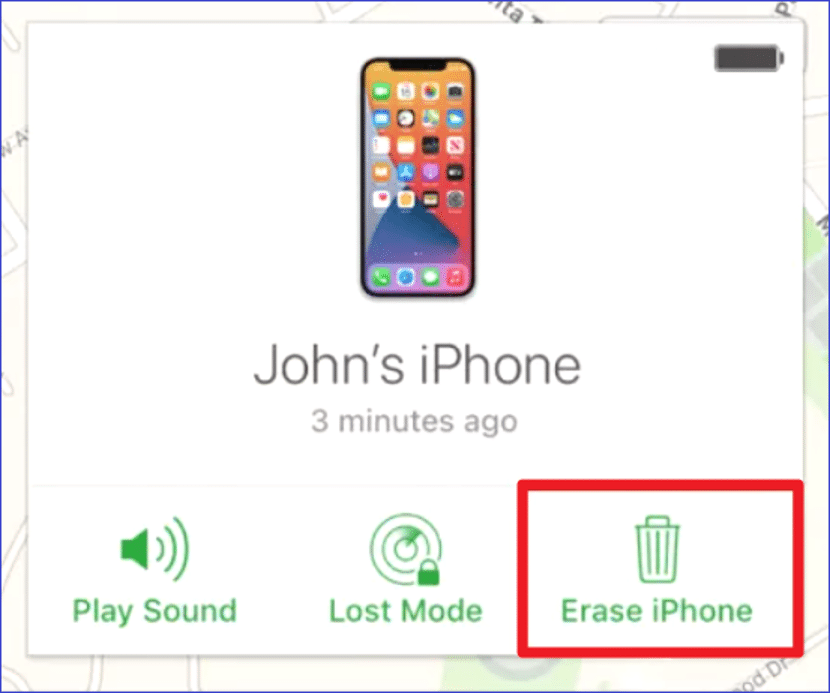
Etapa 4 . Um pop-up aparecerá. Clique em “Apagar iPhone” e depois em “Apagar”.
Etapa 5 . Confirme o processo de exclusão inserindo seu ID Apple. O aplicativo Find My apagará todos os dados e configurações do seu iPhone. Você pode definir uma nova senha e usar seu dispositivo novamente.
Método 3. Desbloquear o iPhone desativado via iTunes
Se você sincronizou recentemente seu iPhone com o iTunes, pode acessá-lo em seu computador sem digitar uma senha. A partir daí, você pode fazer backup de seus dados e restaurar seu dispositivo para definir uma nova senha. Siga as etapas abaixo para desbloquear o iPhone desativado via iTunes:

Etapa 1. Atualize o iTunes para a versão mais recente e conecte seu iPhone ao computador via USB.
Etapa 2. Clique na opção de backup para fazer backup de todos os dados do seu iPhone.
Passo 2. Em seguida, clique na opção “Restaurar iPad”. Em seguida, você receberá uma solicitação para “Atualizar” ou “Restaurar” seu dispositivo.
Passo 3. Clique na opção “Restaurar”. Isso permite que o iTunes exclua todos os dados e configurações do seu iPhone desativado.
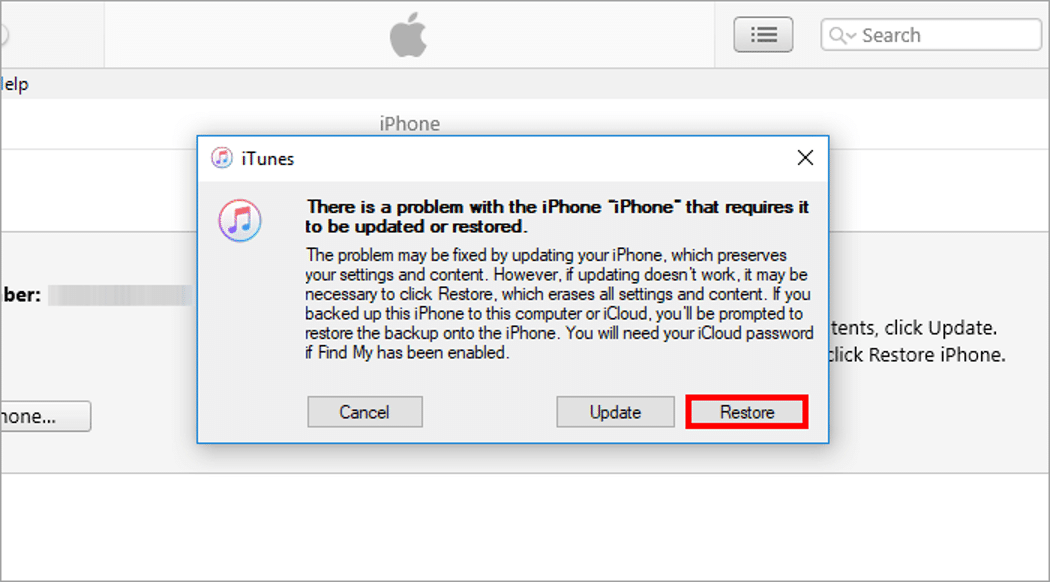
Passo 4. Na próxima tela, selecione a opção “Restaurar do backup do iTunes”. Você pode seguir as instruções na tela para concluir o processo de restauração. A partir daí, você pode acessar seu iPad novamente e definir uma nova senha fácil de lembrar.
Método 4. Apague o iPhone desativado via iCloud.com
Se você puder acessar um navegador da web, visite o site do iCloud para consertar seu iPhone desativado apagando todas as configurações e dados. Para que esse método funcione, você deve ter ativado o recurso Find My no seu iPhone desativado e deve ter uma conexão com a Internet.
Se você atender a esses requisitos básicos, poderá seguir as etapas abaixo para corrigir um iPhone desativado usando o iCloud:
Etapa 1. Visite o site do iCloud e faça login usando seu ID Apple e senha.
Passo 2. Clique em “Find iPhone” na próxima janela.
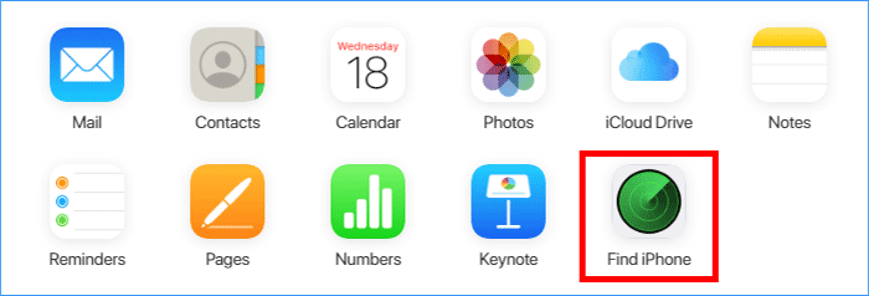
Etapa 3. Quando a próxima página for exibida, clique em “Todos os dispositivos” e selecione o iPhone desativado na lista de dispositivos.
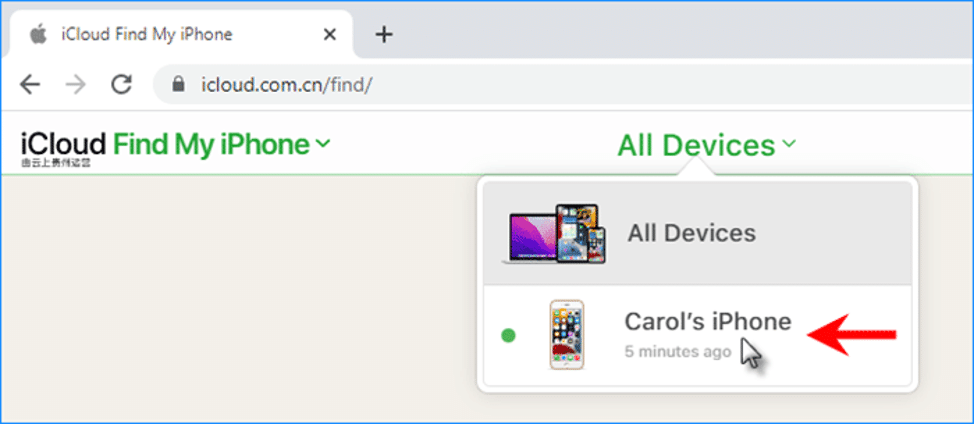
Passo 4. Em seguida, clique no botão “Apagar iPhone” na parte inferior da tela. Siga as próximas instruções para concluir o apagamento de todos os dados e configurações do seu iPhone. A partir daí, você recuperará o acesso ao seu dispositivo e definirá uma nova senha.
Método 5. Toque no botão Apagar iPhone na tela de bloqueio
Se o seu iPhone estiver executando o iOS 15.2 ou posterior, você pode usar o botão Apagar iPhone para desbloqueá-lo. Seu dispositivo também deve ter uma conexão com a Internet e você deve se lembrar de seu ID Apple e senha. Em seguida, você pode seguir as etapas abaixo para desbloquear o iPhone indisponível.
Etapa 1. Digite a senha incorreta várias vezes (como 7 vezes) até que o botão Apagar iPhone apareça.
Etapa 2. Toque no botão Apagar iPhone duas vezes para que a tela “Sair do Apple ID” apareça.
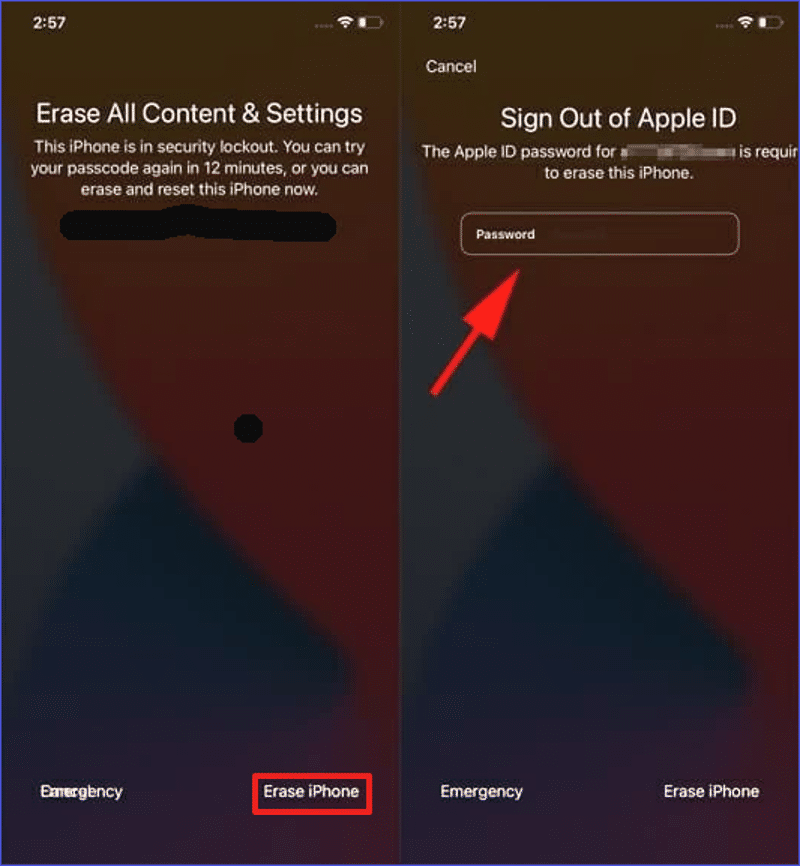
Etapa 3. Em seguida, digite seu ID Apple e senha para sair. Este processo irá apagar todas as configurações que você fez no seu iPhone. Fique paciente até que o processo seja concluído. Depois de concluído, seu dispositivo será reiniciado e permitirá que você defina uma nova senha.
Parte 3. O resultado final
O problema de tentar novamente indisponível do iPhone ocorre principalmente quando você digita a senha errada várias vezes no dispositivo. Este artigo descreveu que as possíveis soluções para o problema incluem o uso de um iPhone Unlocker, o aplicativo Find My, iTunes, iCloud.com ou o botão Apagar iPhone na tela de bloqueio.
Entre esses métodos, usar um iPhone Unlocker como o EaseUS MobiUnlock é a correção mais recomendada. Este software permite que você recupere facilmente o acesso ao seu dispositivo bloqueado ignorando a senha definida. Baixe o EaseUS MobiUnlock hoje para começar a aproveitar seus recursos exclusivos de desbloqueio do iPhone.
Parte 4. Perguntas frequentes sobre como consertar o iPhone indisponível Tente novamente
Abaixo estão perguntas comuns sobre como corrigir o problema de tentativa novamente indisponível do iPhone.
1. Por que meu iPhone não está disponível?
Seu iPhone ficará indisponível se você ou outra pessoa digitar a senha errada várias vezes. Para ajudar a proteger seu dispositivo, a Apple torna seu iPhone indisponível para que um estranho não o acesse por força bruta. Para corrigir esse problema, você precisará inserir a senha correta.
2. Como posso corrigir o problema de tentar novamente indisponível no iPhone?
Você pode consertar o iPhone indisponível tente novamente usando uma ferramenta iPhone Unlocker, o aplicativo Find My, iTunes, o botão Apagar iPad ou iCloud. Veja como corrigir o problema usando o iCloud:
Etapa 1. Visite o site do iCloud e faça login usando seu ID Apple e senha.
Passo 2. Clique em “Find iPhone” na próxima janela.
Etapa 3. Clique em “Todos os dispositivos” e selecione o iPhone desativado na lista de dispositivos.
Passo 4. Em seguida, clique no botão “Apagar iPhone” na parte inferior da tela. Siga as próximas instruções para concluir o apagamento de todos os dados e configurações do seu iPhone.
3. Posso usar o iTunes para consertar um iPhone desativado?
Usar o iTunes é uma das soluções possíveis para desbloquear um iPhone desativado. Se você sincronizou recentemente seu iPhone com o iTunes, é muito fácil conectá-lo e restaurá-lo. Caso contrário, você precisará colocar seu dispositivo no modo de recuperação antes de poder desbloqueá-lo. Vá para o Método 3 acima para aprender como usar o iTunes para consertar um iPhone desativado.
